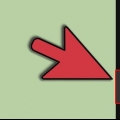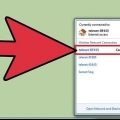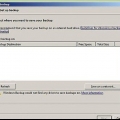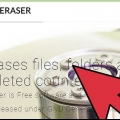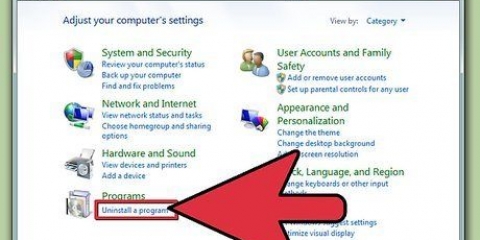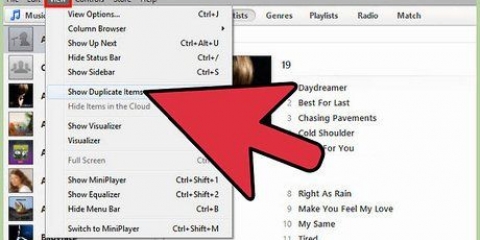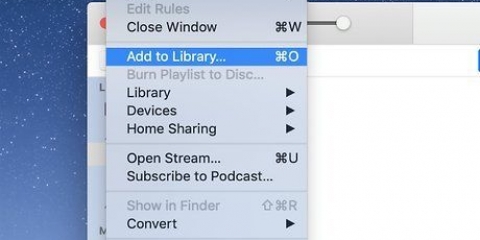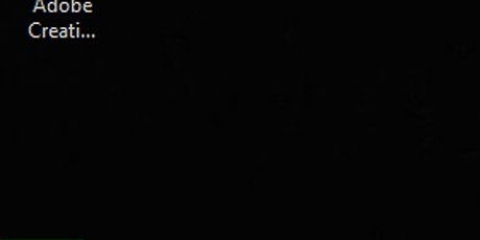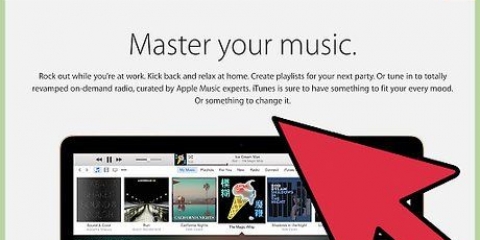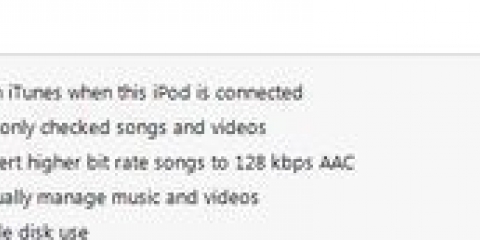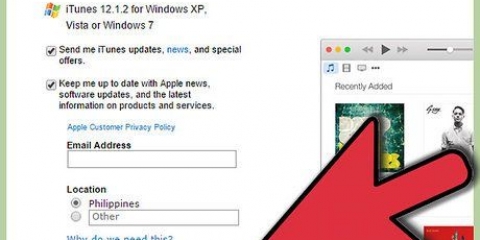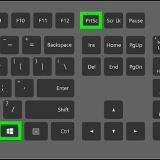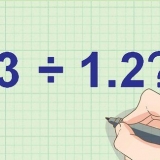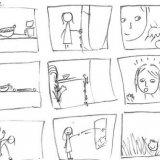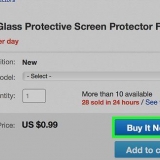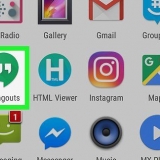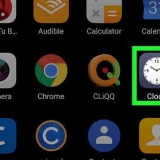6. Remova os seguintes programas usando Instalar ou Remover Programas na seguinte ordem. A não remoção de qualquer um desses programas pode resultar em "Consequências não-intencionais," segundo informações da Apple. A remoção desses itens relacionados é essencial para remover completamente o iTunes. Tempo rápido Atualização de software da Apple Suporte a dispositivos móveis da Apple Bom dia Suporte a aplicativos da Apple (iTunes 9 ou posterior)
8. Certifique-se de que o iTunes e seus componentes relacionados sejam completamente removidos. Verifique se a desinstalação do software está completa e correta. Selecione Meu Computador no menu Iniciar.
Abra a unidade local (C:).
Abra a pasta Arquivos de Programas.
Exclua cada uma das seguintes pastas, uma de cada vez: Bonjour, iTunes, iPod, QuickTime. Clique com o botão direito do mouse nessas pastas se estiverem na pasta Arquivos de Programas e selecione "remover." Se você não vir esses arquivos, significa que eles já foram excluídos com sucesso.
Clique no menu Iniciar e abra Meu Computador.
Abra a pasta Windows e depois a pasta System32.
Exclua os arquivos QuickTime e QuickTimeVR, se você os encontrar lá.















Remova o itunes do seu computador
Contente
Caso você precise remover o iTunes do seu computador, você precisará saber como remover todos os seus componentes. Isso é muito mais complicado do que arrastar um ícone para a Lixeira. As etapas a seguir mostrarão como remover o iTunes do seu PC e do seu Mac.
Degraus
Método1 de 3:Método Windows

1. Certifique-se de que o iTunes, o QuickTime Player e o Apple Software Update não estejam em execução.

2. Vá para o menu Iniciar e clique em "Painel de controle."

3. Clique em "Programas e características" no Painel de Controle.

4. Selecione iTunes no menu e clique em "remover." Clique em "sim" quando perguntado se você deseja remover o iTunes.

5. Aguarde a conclusão da desinstalação. Não reinicie o computador quando solicitado pelo programa.

7. Reinicie seu computador.




9. Abra a pasta Common Files e exclua a pasta Apple da mesma maneira.




10. Clique com o botão direito na sua Lixeira e depois "Esvazie a lixeira."
Método 2 de 3: Método abreviado do Mac OS X

1. Lançar o Terminal. Vá para Finder → Aplicativos → Utilitários → Terminal.

2. Digite o seguinte comando e pressione Enter. No Terminal, digite "cd /Programas/" e pressione retornar. Isso deve redirecioná-lo automaticamente para o diretório de aplicativos.

3. No diretório Aplicativos, digite o último comando. modelo "sudo rm -rf iTunes.aplicativo/" e pressione retornar.

4. Digite sua senha de administrador. Isso confirma a remoção do iTunes. O programa e suas pastas agora devem ser removidos do seu computador.
Método3 de 3:Método estendido do Mac OS X

1. Verifique se o iTunes não está em execução.

2. Encontre o iTunes e arraste o iTunes para a Lixeira.

3. Abra a Visualização de Atividade. Vá para Finder → Aplicativos → Utilitários → Monitor de atividade.

4. Selecione iTunes Helper na lista e clique em "Parar processo." Quando for perguntado se deseja interromper o procedimento, clique em "Pare." Feche a visualização de atividade.

5. Remova o iTunes Helper dos itens de login. Clique no ícone da Apple e vá para Preferências do Sistema → Contas/Usuários & Grupos → Itens de login. Selecione a entrada do iTunes Helper e clique no sinal de menos ("-") para excluí-lo.

6. Clique na guia Ir para e selecione "Ir para a pasta."

7. modelo "/Sistema/Biblioteca/Extensões" na caixa e clique "Vamos para."

8. Arraste o arquivo AppleMobileDeviceSupport.pacote para a Lixeira. Ignore esta etapa se esse arquivo não existir.

9. Exclua os outros arquivos que terminam com ".pacote" e com o iTunes no título.

10. Reinicie o computador e esvazie a Lixeira.
Artigos sobre o tópico "Remova o itunes do seu computador"
Оцените, пожалуйста статью
Similar
Popular